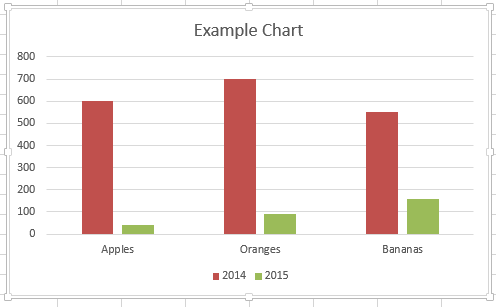Nogle gange kan du have brug for at fjerne et diagram eller en graf for at rydde op og lave plads i dit regneark eller for at få resten af oplysningerne til skille sig ud.
Når du sletter et diagram, forbliver de data, du har brugt som kilde til tabellen, intakte.
-
Klik på kanten af diagrammets ramme for at fremhæve diagrammet.
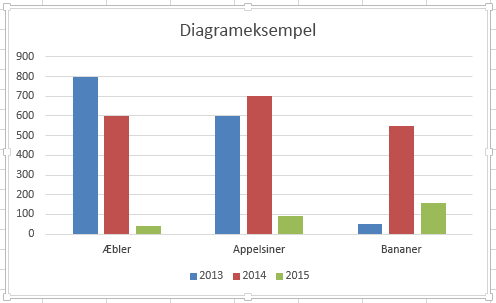
-
Klik på Ryd i gruppen Redigering under fanen Hjem, og klik på Ryd alt.
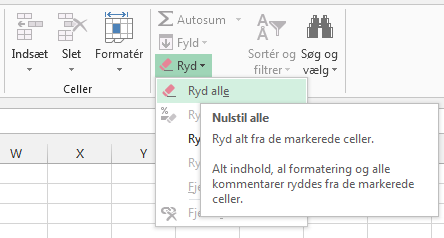
Tip!: Du kan også trykke på Delete på tastaturet, hvis det skal gå hurtigt.
Slet indhold fra et diagram
Du behøver ikke at oprette diagrammet igen, hvis du vil fjerne nogle oplysninger fra det, f.eks. en kolonne eller en linje.
-
Klik på det objekt, du vil fjerne fra diagrammet.
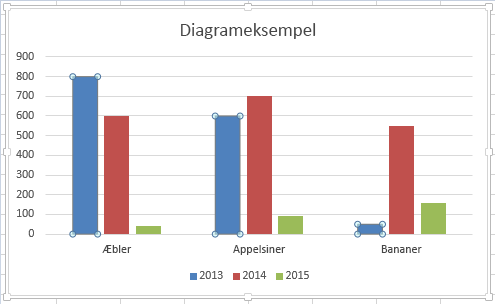
-
Tryk på Delete på tastaturet.
Resten af diagrammet forbliver intakt.